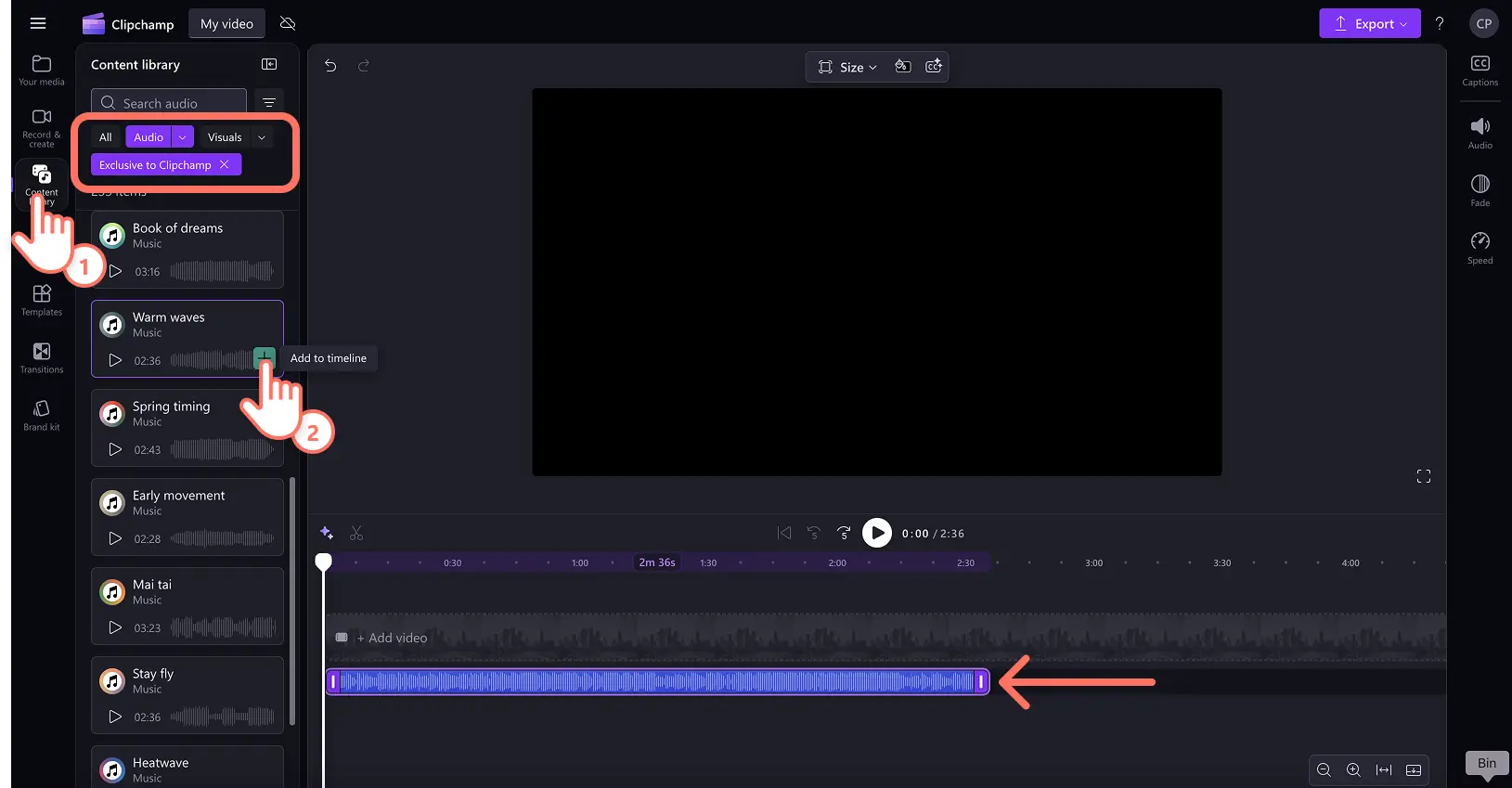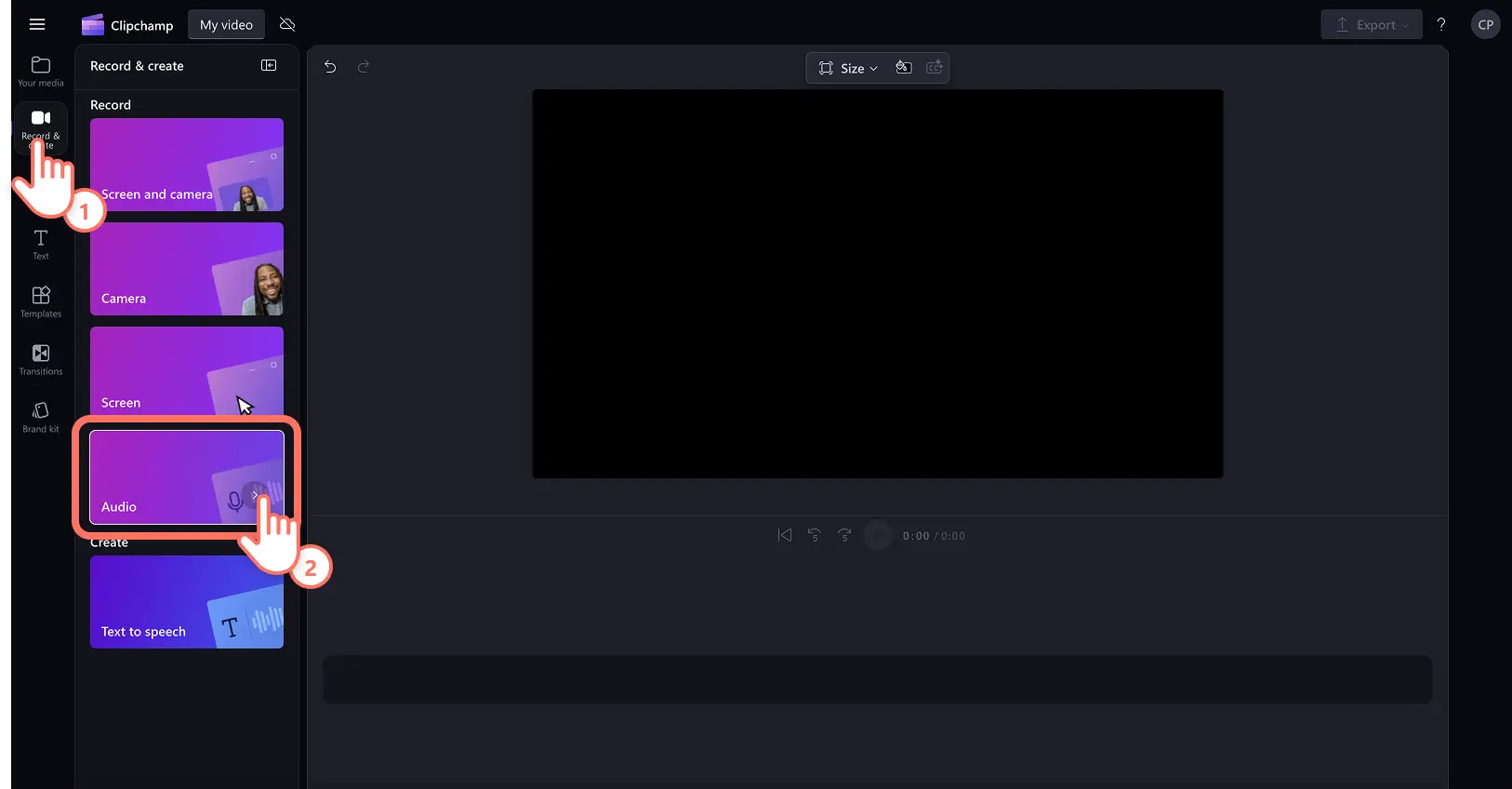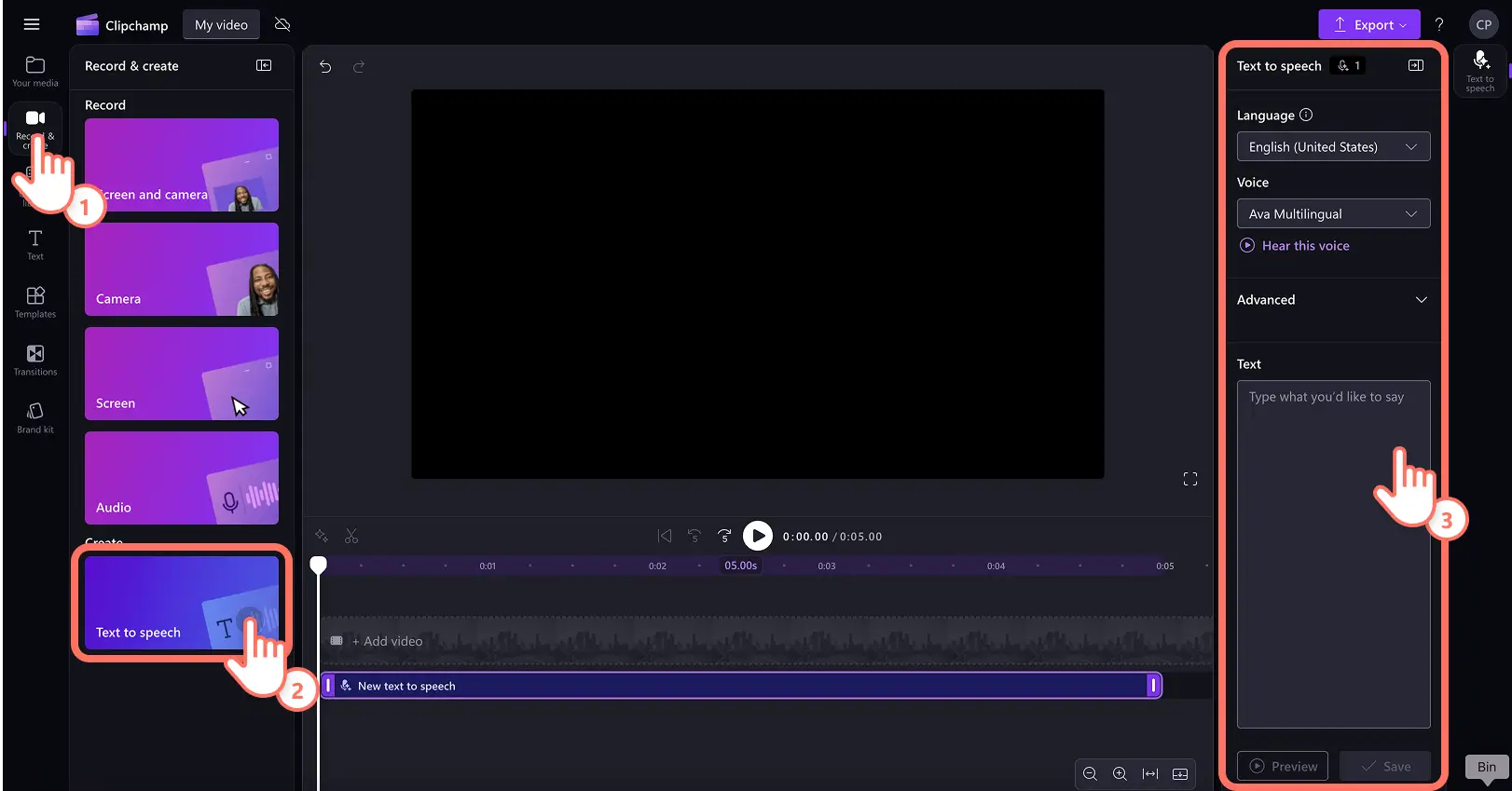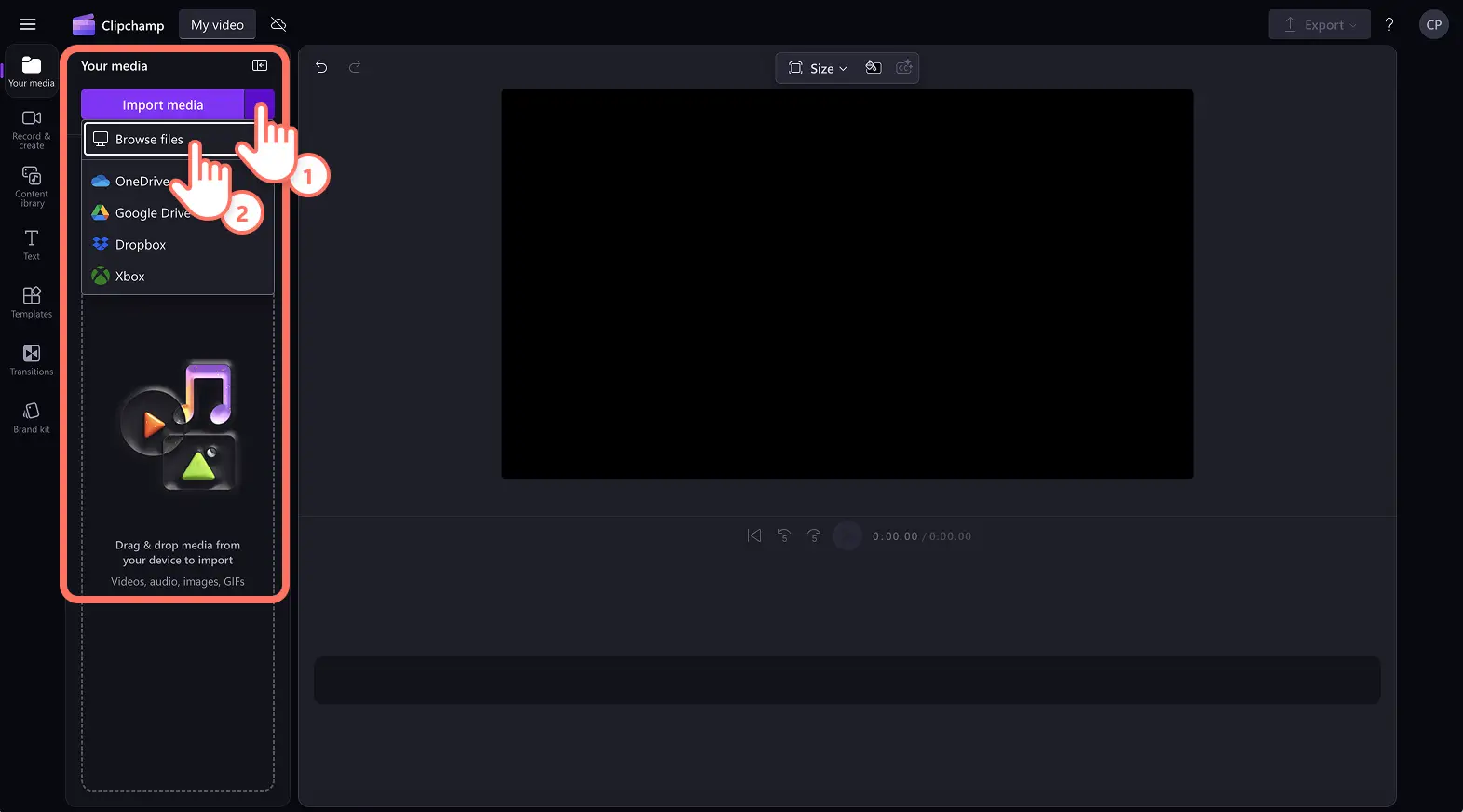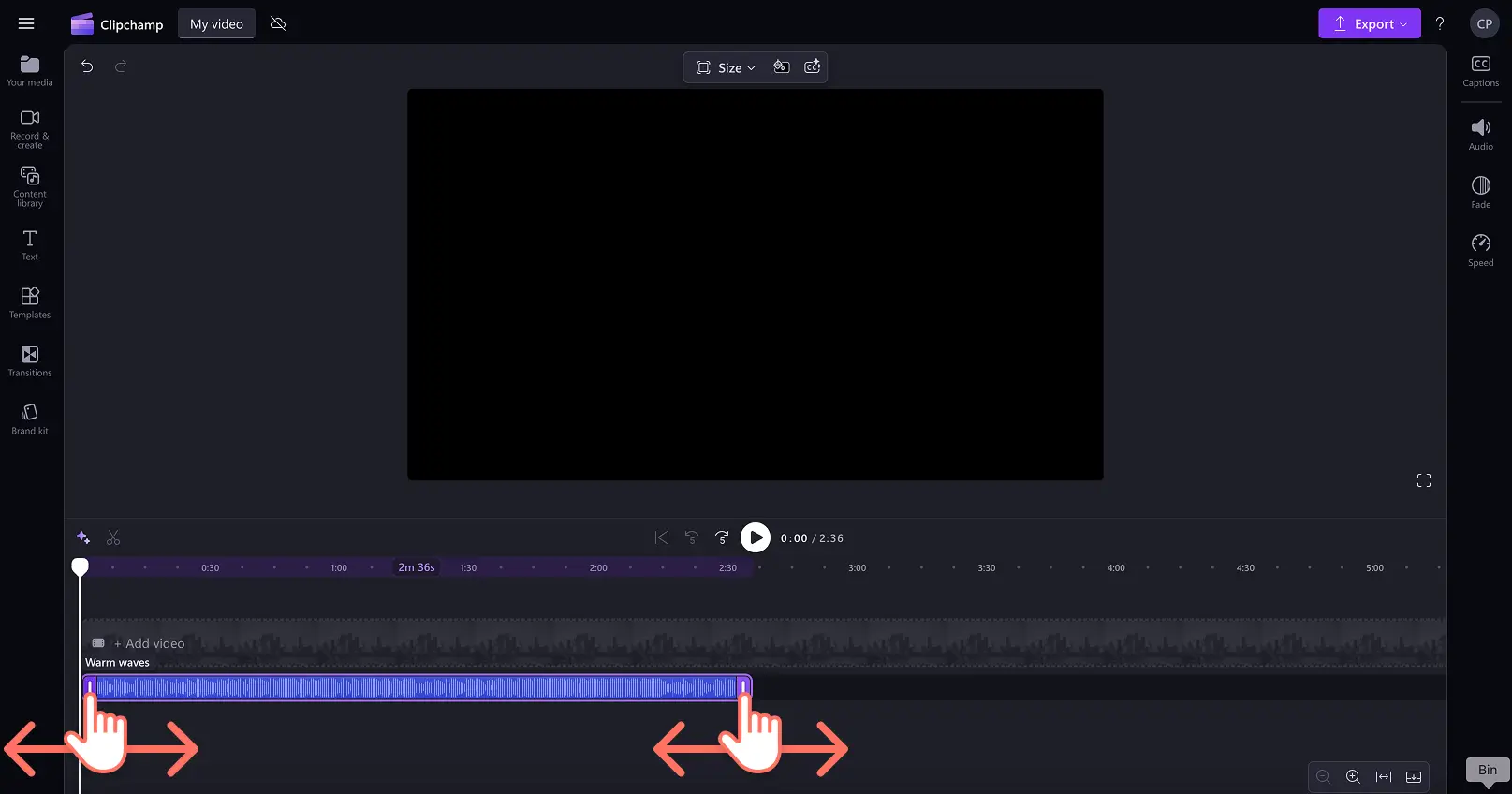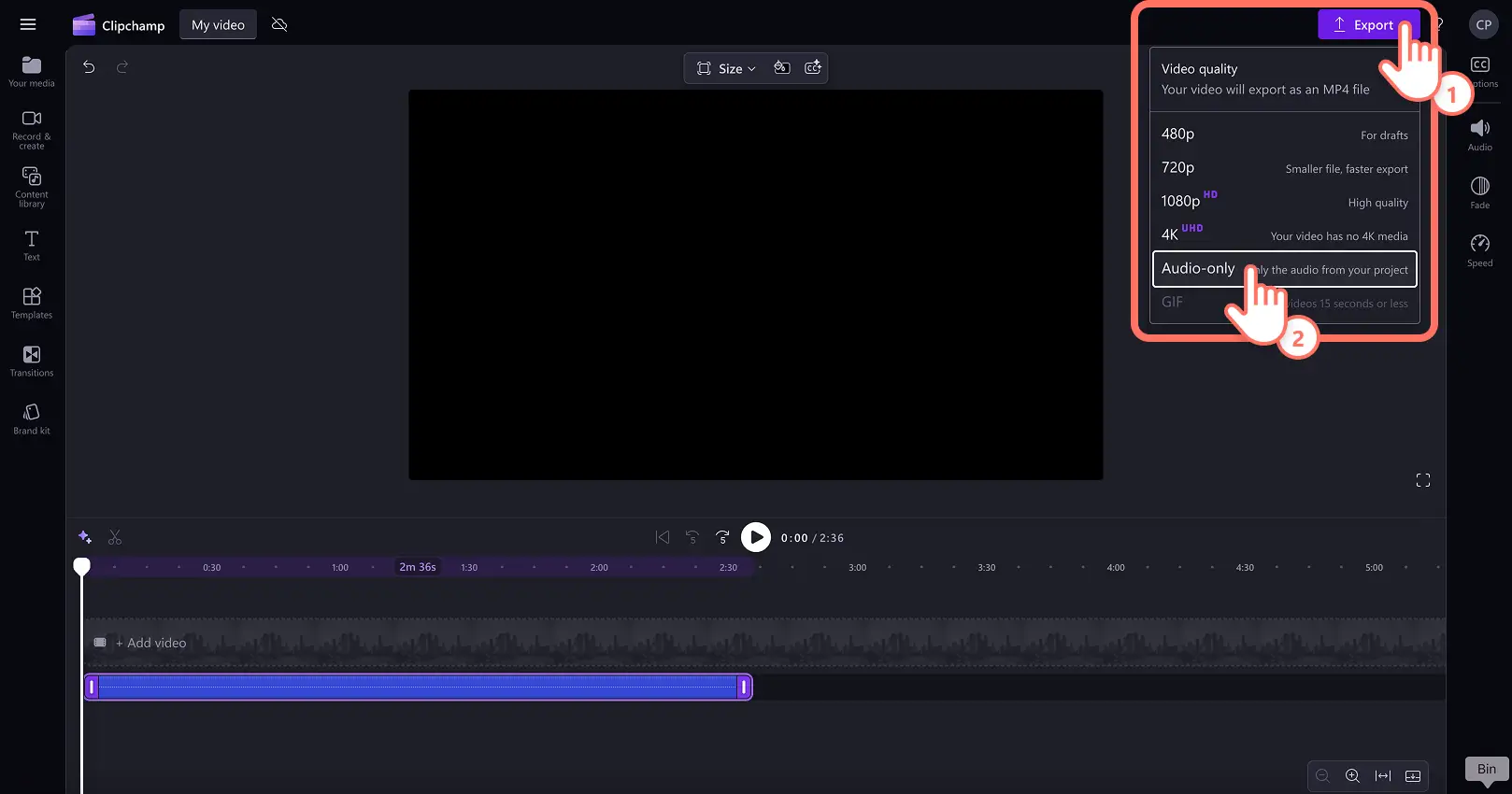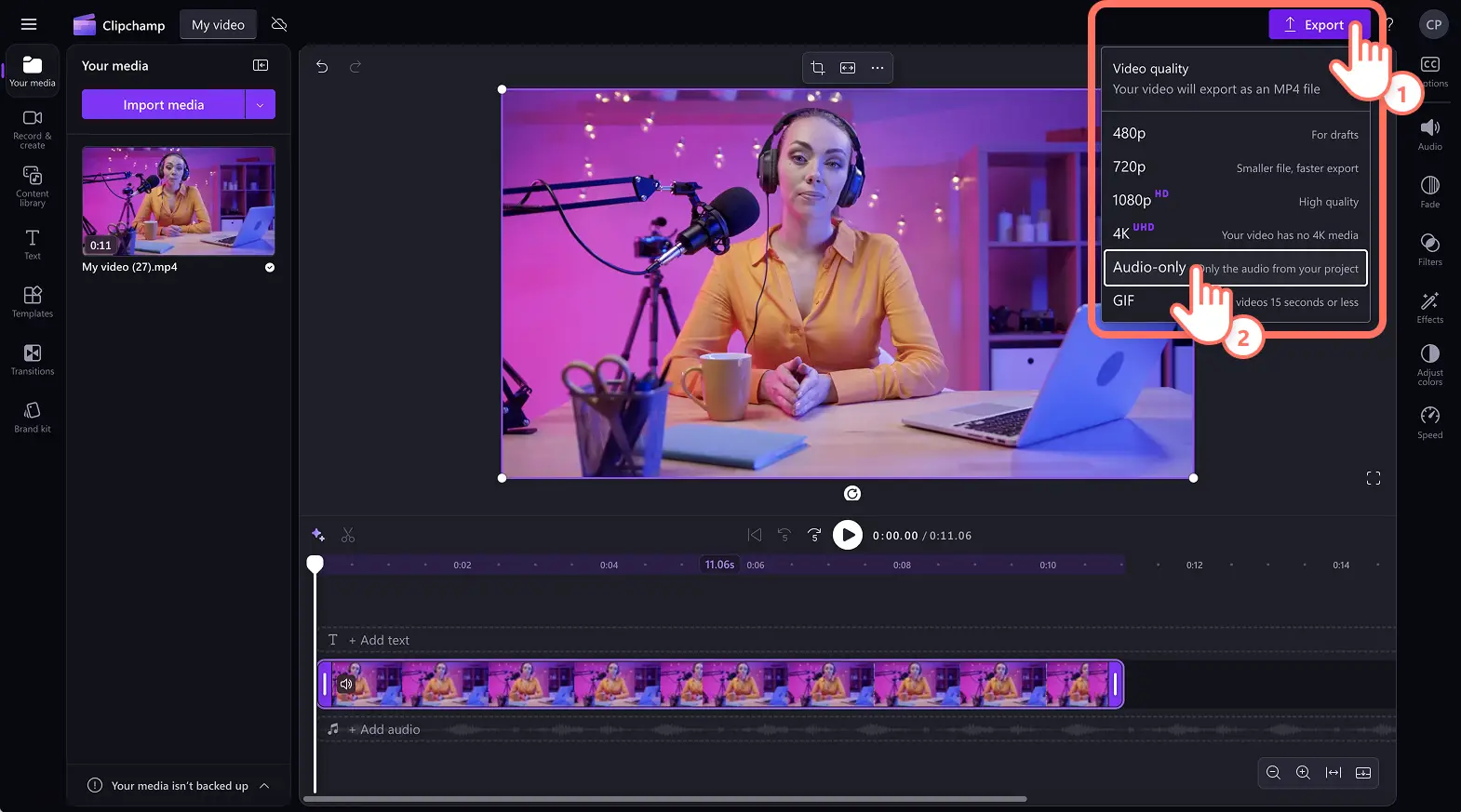Obs!Skärmbilderna i den här artikeln kommer från Clipchamp för personliga konton. Samma principer gäller för Clipchamp för arbets- och skolkonton.
På den här sidan
Här på Microsoft Clipchamp inspireras vi ständigt av feedback från användare för att skapa den bästa videoredigeringsupplevelsen online.Därför har vi skapat det mycket efterfrågade exportalternativet för endast ljud för alla användare.
Ladda smidigt ned MP3-filer som musik, AI-voiceovers, ljudinspelningar och videodialog i hög kvalitet utan kostnad med Clipchamp videoredigeraren.
Läs vidare för att lära dig hur du laddar ned MP3-ljud från MP4-videor samt exporterar obegränsade voiceovers och ljudspår på några minuter.
Exportera mp3-ljud endast i Clipchamp
Alternativet för endast ljudexport kräver media som innehåller ljud.Det kan vara musik, ljudeffekter, videoljud, AI-voiceovers eller dialog.Observera att MP3-nedladdningar exporteras som ett .m4a eller "Apple Mpeg-4-ljudformat" till din enhet.
Steg 1. Spela in röst, skapa AI-voiceovers, välj aktieljud eller importera en video
Så här använder du aktieljud, klicka på innehållsbiblioteket i verktygsfältet och välj sedan ljudalternativet.Dra och släpp en tillgång för musik eller ljudeffekter på tidslinjen för att börja.
Så här spelar du in en röstinspelning, klicka på posten och skapa en flik i verktygsfältet och klicka sedan på ljudalternativet.Spela in en voiceover genom att följa anvisningarna på skärmen.
Så här skapar du en AI-voiceover, klicka på posten och skapa en flik i verktygsfältet och klicka sedan på alternativet text till tal.Välj ett språk och en röst och skriv sedan ett skript för att generera en AI-voiceover.
Om du vill importera en video med ljud klickar du på importmedieknappen och bläddrar sedan bland datorfiler eller ansluter din OneDrive för att visa media.Dra och släpp videon på tidslinjen.
Steg 2.Anpassa ljudlängd, volym och ta bort bakgrundsljud (valfritt)
För den här självstudiekursen kommer vi att exportera en voiceover som görs i Clipchamp videoredigeraren.Observera att innan du exporterar MP3-ljud är det viktigt att se till att ljudspåren är tydliga och redo att sparas.
Till trimma längden på ljudet, använd trimningshandtagen på vardera sidan av tillgången på tidslinjen.Flytta handtagen åt vänster och höger till önskad ljudlängd.Du kan också dela upp ljud vid en viss tidsstämpel med hjälp av delningsverktyget.Utforska fler alternativ för att trimma ljud här.
Om du vill justera volymen för MP3-filer klickar du på ljudfliken på egenskapspanelen och drar sedan volymreglaget åt vänster och höger.Till öka volymen, dra till höger upp till 200 %.Om du vill sänka volymen drar du åt vänster för att stänga av ljudet.
På fliken Ljud kan du också aktivera AI brus dämpning.Detta rensar automatiskt upp ljudet och tar bort bakgrundsljud och ekon med hjälp av smart AI-videoredigeringsteknik.
Utforska fler alternativ för ljudförbättrande AI och redigering här.
Steg 3.Spara MP3-ljud kostnadsfritt
När du är redo att ladda ned MP3-filer klickar du på exportknappen och väljer sedan alternativet endast ljud.Ett popup-fönster visas med alternativ för att spara på enheten.Du kan också exportera alla videotillgångar som endast ljudexporter om du vill spara videons ljud automatiskt.
Så här sparar du endast MP3-ljud från videor
Om du vill importera en video klickar du på knappen Importera media på mediefliken i verktygsfältet.Bläddra bland datorfiler eller anslut till OneDrive.
Dra och släpp videotillgången på tidslinjen.
Klicka sedan på exportknappen och välj alternativet endast ljud.Videoljudet laddas ned till enheten i ett MP3-filformat, utan videotillgången.
Så här kopplar du bort ljud från en video
Om du vill importera videomedia klickar du på knappen Importera media på mediefliken i verktygsfältet.Bläddra bland datorfiler eller anslut till OneDrive.
Dra och släpp videotillgången på tidslinjen.
Klicka på videotillgången på tidslinjen och klicka sedan på fliken Ljud på egenskapspanelen.
Klicka på frånkopplingsknappen för att separera ljud från video.Videoljudet visas på tidslinjen under videotillgången.
Klicka sedan på videotillgången och klicka sedan på delete-tangenten på tangentbordet.Du kan också högerklicka på tillgången och klicka på knappen Ta bort.
När det bara finns ljud på tidslinjen klickar du på exportknappen och väljer sedan alternativet endast för ljud.
Mer hjälp finns i så här separerar du ljud från video.
Om du vill ha mer hjälp med att koppla från ljud från video kan du titta på YouTube-självstudiekursen.
Omvandla enkelt videor till MP3-ljudfiler, eller exportera endast röstinspelningar och ljud med Clipchamp videoredigeraren eller ladda ned Clipchamp Windows-appen.
Vanliga frågor och svar
Kan jag öka volymen på MP3-ljud i Clipchamp videoredigeraren?
Använd enkelt volym booster för att öka mp3-ljud eller MP4-video upp till 200% högre.Du kan också sänka volymnivåerna med samma volymreglage på ljudfliken.
Hur många gånger kan jag bara spara MP3-ljud?
Clipchamp videoredigeraren tillåter alla användare en obegränsad mängd ljud endast export, samt video export.Spara ljudfiler på enheter så många gånger du behöver.
Vilka media kan jag spara med alternativet för endast ljudexport?
Ladda ned valfri ljudfil i onlinevideoredigerare som AI-voiceovers, röstinspelningar, fristående videoljud, musik, ljudeffekter med mera.Skapa antingen en ljudfil i Clipchamp eller importera ljudfiler innan du laddar ned den.